اضافه نمودن فولدر، اپلیکیشن یا وبسایت به صفحه آغازین ویندوز ۸
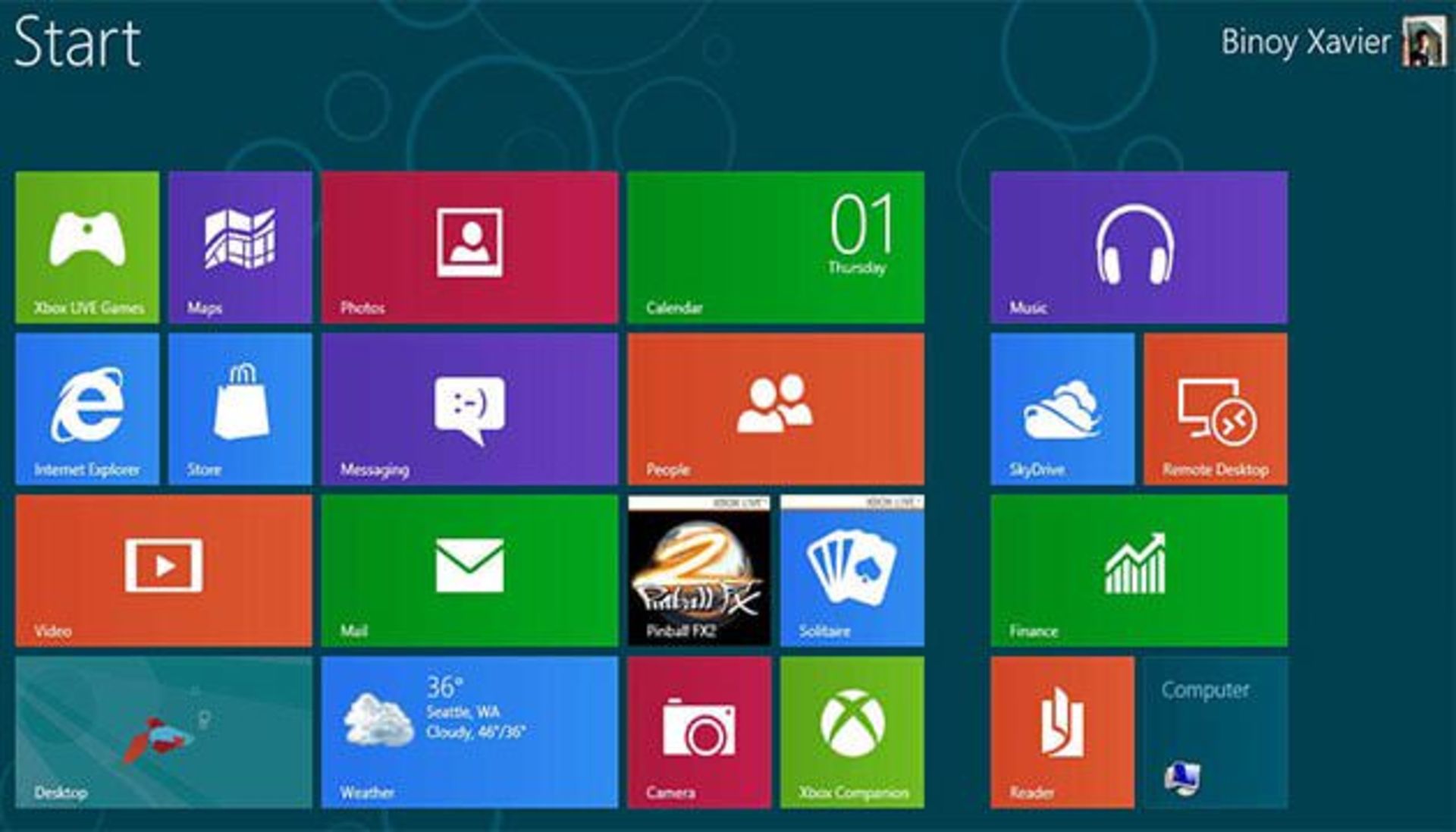
عکسالعمل کاربران نسبت به رابط کاربری مدرن (Modern UI) و صفحه استارت ویندوز ۸ هم خوب بود و هم بد. به این معنی که در کنار استقبال بعضی از کاربران، افرادی را نیز خواهید یافت که مصرانه تمایل دارند، این ویژگیها را غیرفعال نموده و همه چیز را مشابه ویندوز ۷ کنند. اما اگر نگاهی دقیقتر و هوشمندانهتر به این دو ویژگی داشته باشید، میتوانید آنها را با صفحه اجرای نرمافزار و منوی تلفنهای هوشمند امروزی مقایسه کنید که سهولت دسترسی کاربران به نرمافزارها را افزایش میدهد.
در ابتدای امر، گمان میکردم صفحه استارت، به نوعی اضافی بوده و تنها وقت کاربر را تلف مینماید اما هنگامیکه شروع به کار با آن نمودم، کمکم به این نتیجه رسیدم که این ویژگی بسیار مفید است. صفحه استارت، درواقع اولین صفحهای است که پس از راهاندازی ویندوز ۸ نمایش داده میشود و اگر شما آیتمهای محبوب و پراستفاده خود را در آن درج (Pin) کنید، این امکان برای شما فراهم میشود که به راحتی به آنها دسترسی داشته باشید.
برای همین امروز قصد داریم روش درج آیتمهای جدید را به صفحه استارت ویندوز ۸، آموزش دهیم.
درج فولدر در صفحه استارت
پین کردن یک فولدر به صفحه استارت، حرکتی خوب و درست است که منجر به سهولت در استفاده از آن فولدر میگردد. برای این کار تنها کافی است بر روی فولدر مورد نظر خود راستکلیک کرده و گزینه «Pin to Start» را انتخاب کنید.
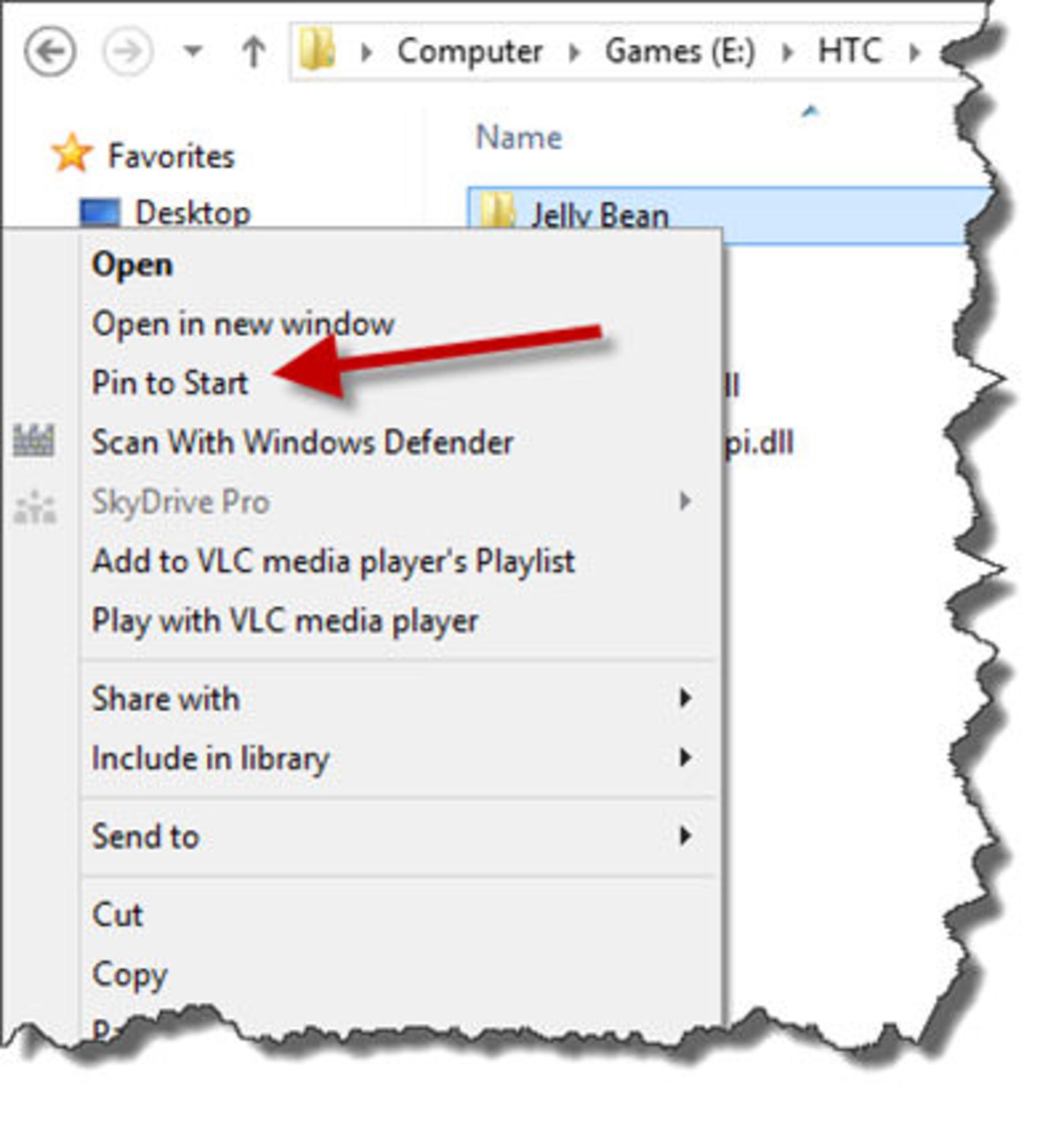
با این کار، فولدر شما بلافاصله در صفحه استارت درج میشود.
درج اپلیکیشن در صفحه استارت
برای درج اپلیکیشنی که به صورت پیشفرض در استارت نمایش داده نمیشود، صفحه استارت را اجرا کنید و بر روی یک قسمت دلخواه از آن راستکلیک کرده و گزینه «All Apps» را انتخاب کنید. با انجام اینکار، لیست تمام اپلیکیشنهای نصب شده بر روی رایانه شما نمایش داده میشود. حال کافیاست بر روی اپلیکیشن مورد نظر خود راستکلیک کرده و گزینه «Pin to Start» را انتخاب کنید.
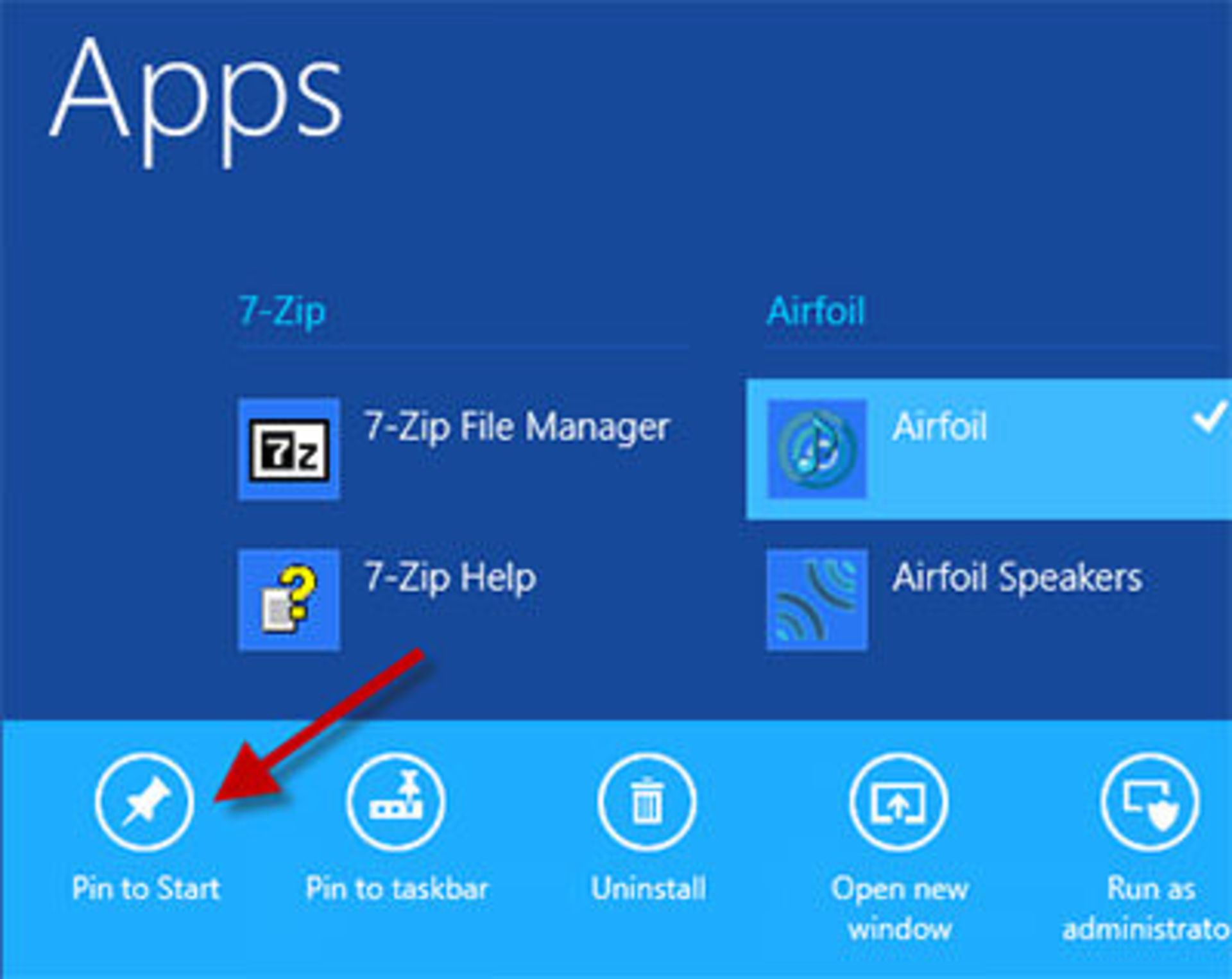
علاوه بر این شما میتوانید در صفحه استارت، اپلیکیشن مورد نظر خود را جستجو کرده و پس از یافتن نرمافزار، آن را در صفحه استارت پین کنید.
به همین صورت نیز میتوانید اپلیکیشنهای درج شده در صفحه استارت را حذف (unpin) کنید.
درج وبسایت در صفحه استارت
علاوه بر فولدر و اپلیکیشن، شما قادر به درج وبسایتها در استارت ویندوز ۸ نیز هستید. برای اینکار مرورگر اینترنتاکسپلورر ۱۰ را اجرا نموده و وارد وبسایت مورد نظر خود شوید. پس از بارگذاری کامل وبسایت، بر روی آیکون چرخدنده (آیکون Settings) در بالا و سمت راست پنجره مرورگر کلیک نموده و سپس گزینه «Add site to Start Screen» را انتخاب کنید. تمام! با انجام اینکار، وبسایت مورد نظر، بیدرنگ در صفحه استارت درج میشود. قاعدتاً شما میتوانید همین کار را برای تمامیوبسایتهای مورد نظرتان انجام دهید.
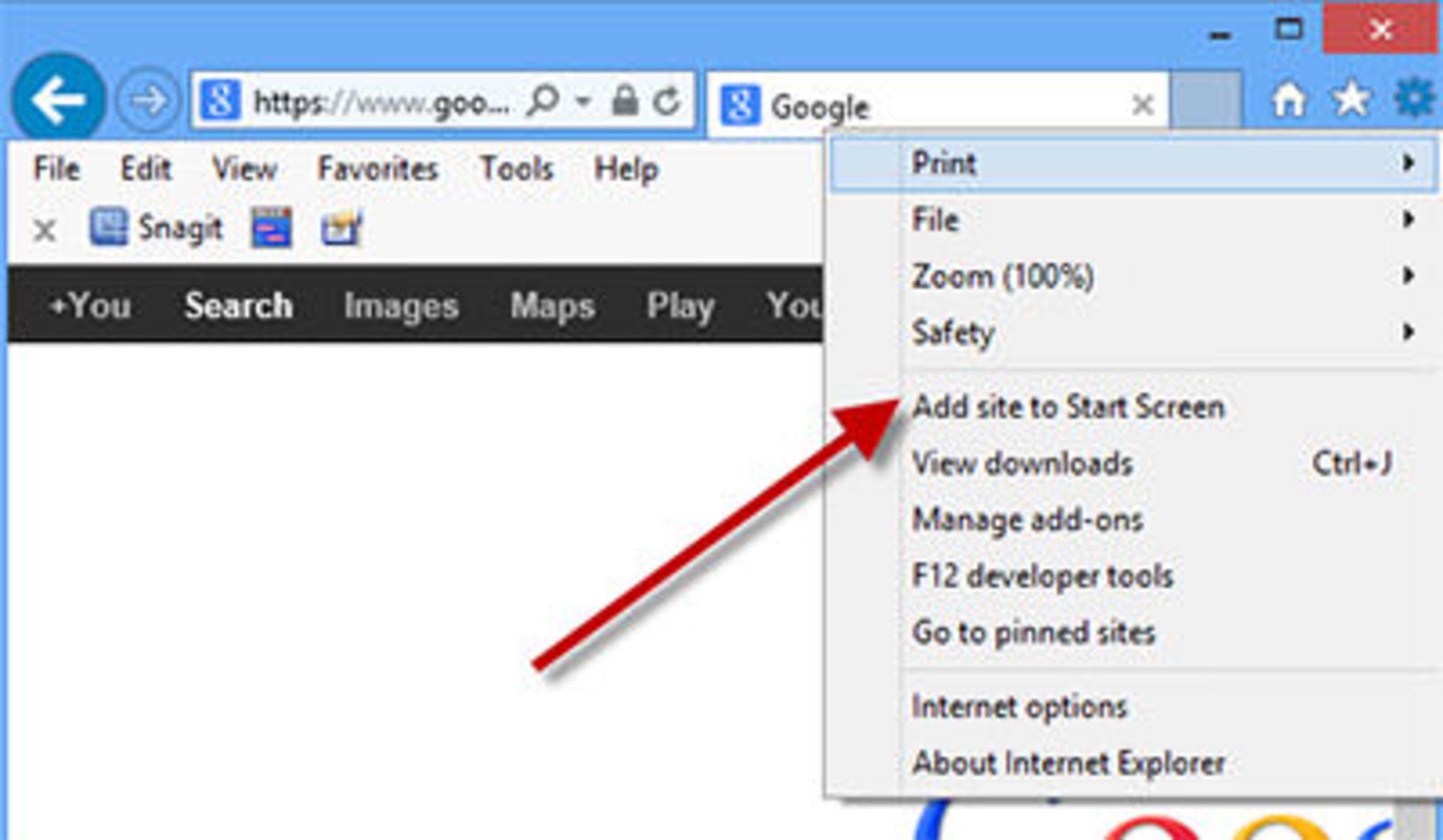
علاوه بر مورد فوق، شما میتوانید وبسایتها را به گونهای در استارت درج کنید که با مرورگری غیر از اینترنتاکسپلورر جدید اجرا شوند که البته تا اینلحظه، امکان انجام اینکار برای مرورگرهای کروم و موزیلا فراهم نشده است.
درج فایل و آیتمهای خاص در صفحه استارت
در ویندوز ۸، روشی برای درج فایلها و آیتمهای خاص مانند راهاندازها (Drivers) و Control Panel در صفحه استارت وجود ندارد، اما میتوانید این کار را به کمک ابزاری ساده به نام Start Screen Pinner انجام دهید. به کمک این ابزار شما میتوانید هر چیزی (حتی مواردی که در بالا به آنها اشاره شد) را تنها در چند ثانیه به صفحه استارت ویندوز ۸، پینکنید.
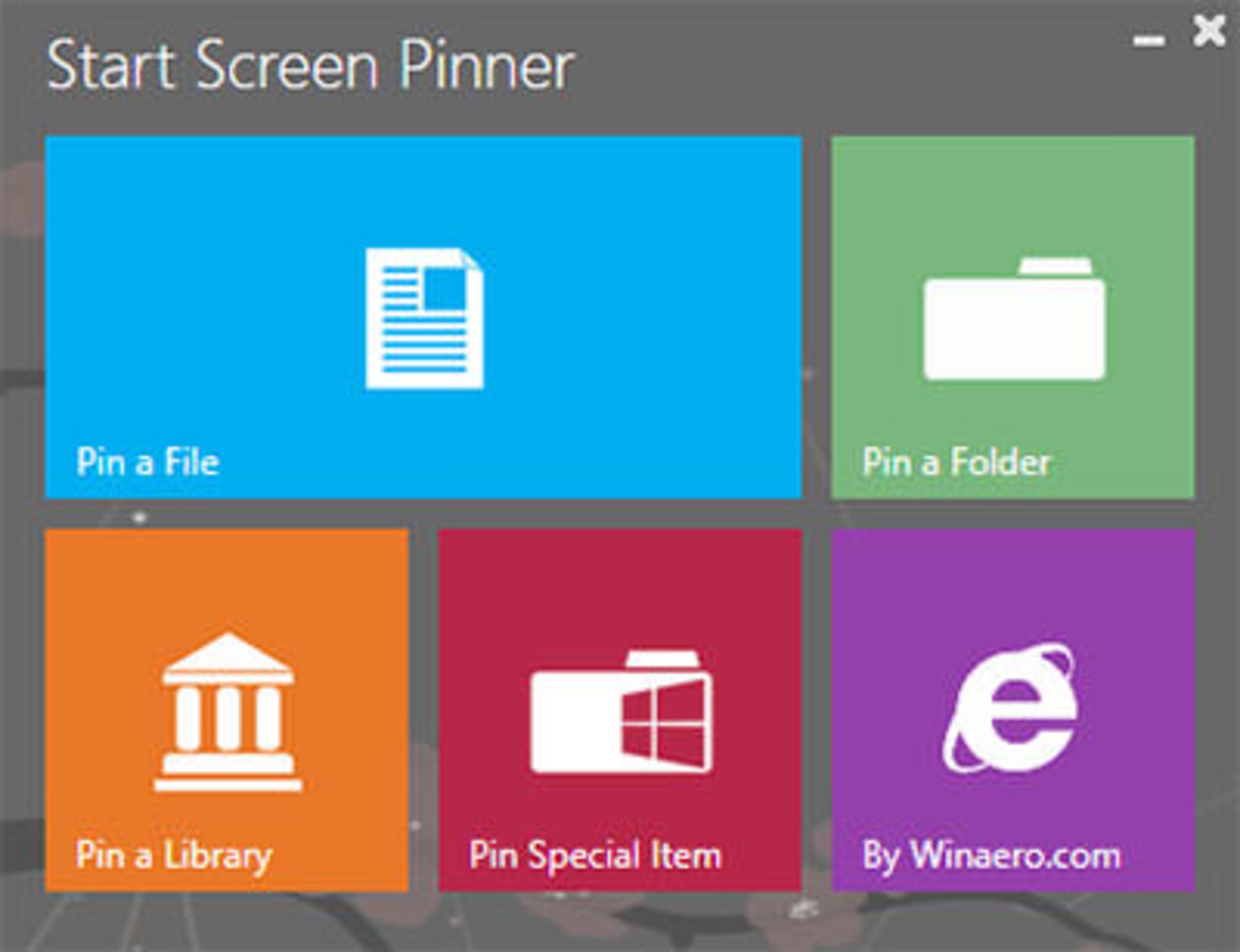
برای آشنایی با این روش، ویدئوی زیر را مشاهده کنید.
نظرات